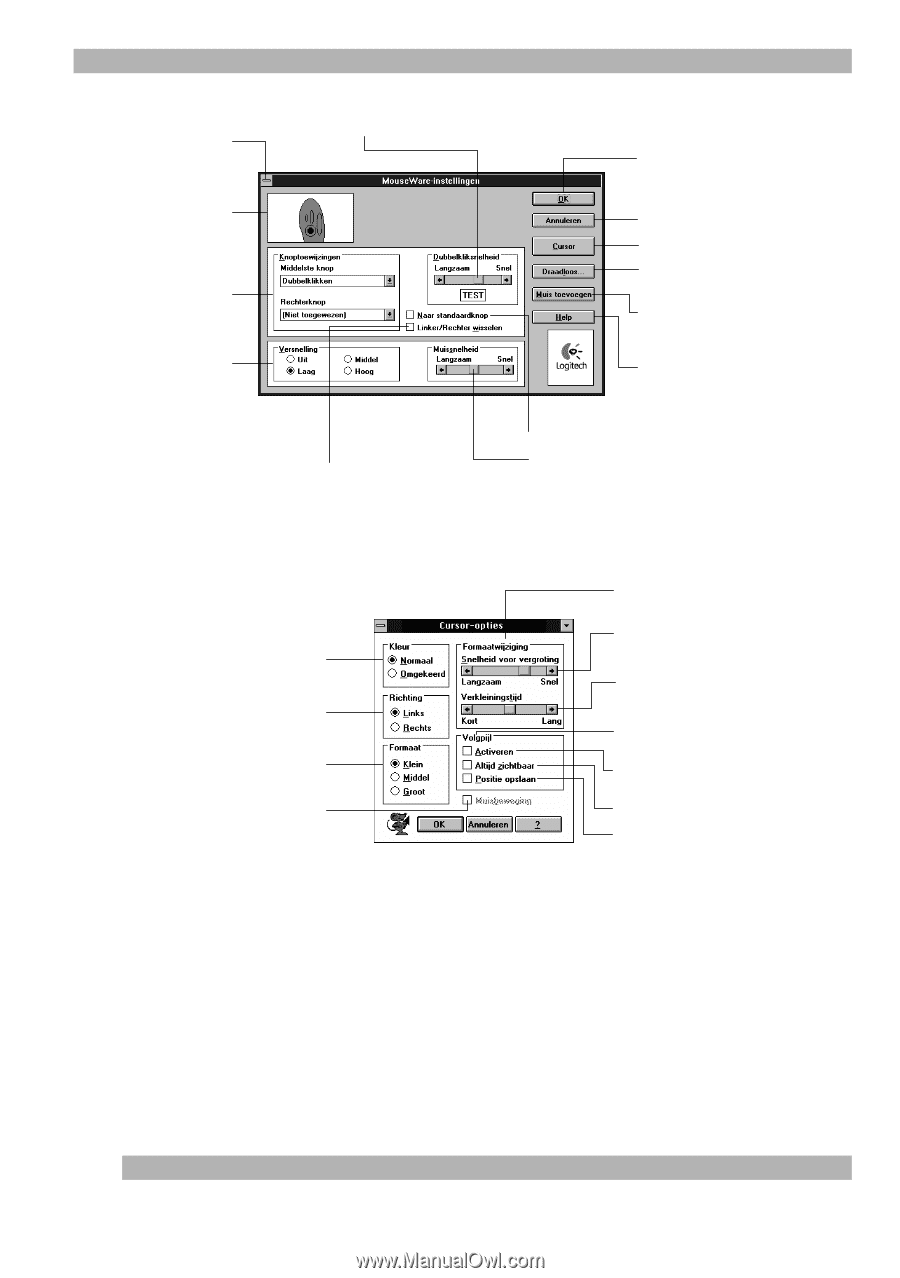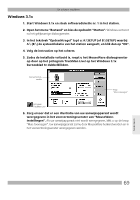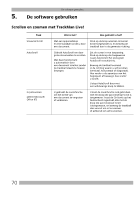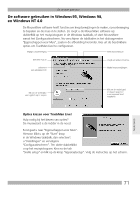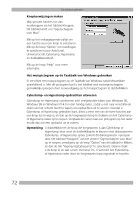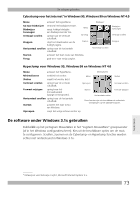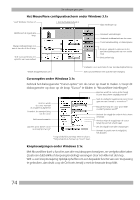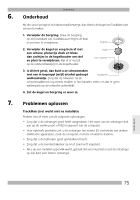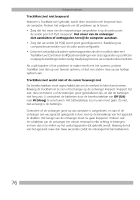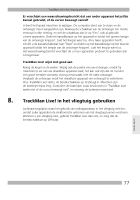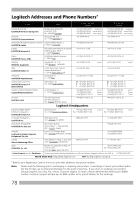Logitech Marble Manual - Page 76
Het MouseWare configuratiescherm onder Windows 3.1x, Cursoropties onder Windows 3.1x,
 |
UPC - 097855004093
View all Logitech Marble manuals
Add to My Manuals
Save this manual to your list of manuals |
Page 76 highlights
De software gebruiken Het MouseWare configuratiescherm onder Windows 3.1x Voert Windows functies uit Stelt dubbelkliksnelheid in Slaat instellingen op Identificeert de ingedrukte knop Wijzigt snelkoppelingen toe aan de tweede of derde knop Stelt cursorsnelheid in ten opzichte van muissnelheid Annuleert veranderingen Verbetert zichtbaarheid van de cursor Toont kanaalinstelling- en batterijstatus Bespeurt apparaten opnieuw na het aansluiten/ontkoppelen van een seriële muis Biedt online hulp Wisselt knoppenfuncties om Verplaatst cursor automatisch naar standaardopdrachtknop Stelt cursorsnelheid in ten opzichte van beweging Cursoropties onder Windows 3.1x Gebruik het dialoogvenster "Cursor-opties" om de cursor op maat te maken. U roept dit dialoogvenster op door op de knop "Cursor" te klikken in "MouseWare-instellingen". Hiermee wordt de cursor groter terwijl hij over het scherm verplaatst wordt** Hiermee wordt de cursor normaal of omgekeerd afgebeeld Verandert de aanwijsrichting van de cursor Stelt cursorformaat in Laat een spoor achter cursor na terwijl hij beweegt* * Uitgeschakeld bij sommige SVGA resoluties. **Uitgeschakeld als Formaat op "Groot" staat. Stelt de snelheid in waarmee de cursor moet gaan om van formaat te veranderen** Bepaalt hoe lang de cursor groot blijft voordat hij kleiner wordt** Bestuurt de volgpijl die onder in het scherm verschijnt Hierdoor wijst de volgpijl naar de cursor terwijl hij over het scherm gaat Zet de volgpijl boven alle toepassingen Bewaart de positie van de volgpijl bij het afsluiten Knoptoewijzingen onder Windows 3.1x Met MouseWare kunt u functies aan drie muisknoppen toewijzen, en veelgebruikte taken (zoals een dubbelklik of sleepvergrendeling) vervangen door één klik met de knop. Wilt u een knoptoewijzing tijdelijk opheffen om een bepaalde functie van een toepassing te gebruiken, dan drukt u op de Ctrl toets terwijl u met de bewuste knop klikt. 74